Průvodce krok za krokem, jak ze svého obsahu vytěžit maximum
V tomto článku na blogu vám chci ukázat, jak můžete udělat z videa článek pomocí našeho nástroje Type Studio. Video, které jsem k tomu použil, je, pozor meta-level vtip, naše video k článku, které můžete vidět níže.
Jo, správně, používám video k článku, abych vám ukázal, jak z videa udělat článek #inception. Jako poslední kapitolu najdete výsledek, kde můžete vidět, jak přesně vypadá integrace blogu s vloženým videem.
Dovolte mi to ale zkrátit a nechat Alex vysvětlit krok za krokem, jak to funguje:
Proč jsme vytvořili funkci videa k článku
Ahoj všichni, jmenuji se Alex z Type Studio a jsem nadšený, že vám mohu představit novou funkci Video to Article od Type Studio. Je to nový způsob, jak přeměnit vaše video na stránku blogu, příspěvek nebo odborný článek.
My zde v Type Studio jsme nějakou dobu přemýšleli o tom, co můžeme udělat, abychom pomohli zvýšit naši organickou návštěvnost. Natáčíme spoustu videí na YouTube, Facebook, Instagram, pomáháme lidem s vytvářením, přepisem a titulkováním jejich videí.
Organický růst a SEO prostřednictvím video článků
Na našich kanálech tedy máme spoustu obsahu, a to je skvělé pro oslovení lidí mimo a oslovení směrem ven. Ale hledáme způsob, jak přivést lidi do Type Studia, přivést lidi k nám organicky, jako je pro nás velmi důležité, jestli něco vygooglujete, vy Google titulky nebo cokoli, jakékoli spojení, které lze vytvořit na první stránce Google .
Ale v tuto chvíli je pro nás jediným způsobem, jak se na Googlu umístit, prostřednictvím všech videí na YouTube, která vytvoříme. Přemýšleli jsme tedy o způsobu, jak pomoci Type Studiu, aby se umístilo o něco lépe, a zároveň pomoci ostatním lidem s jejich kreativním úsilím.
Proto jsme vytvořili video k článku! Ne, lepší způsob, jak snadno změnit video na článek nebo příspěvek na blogu, než pomocí videa na článek od Type Studio. Ukážu ti, uvidíš. Dovolte mi tedy, abych do toho jednou skočil; Pojďme na to.
Type Studio automaticky přepíše vaše video na text
Takže jsme zde v přehledu projektu Type Studios a tak, co uděláme, je, že zahájíme nový projekt. Vezmu toto video, přetáhnu ho a pustím a nechám toho padoucha, aby nahrál a přepsal.
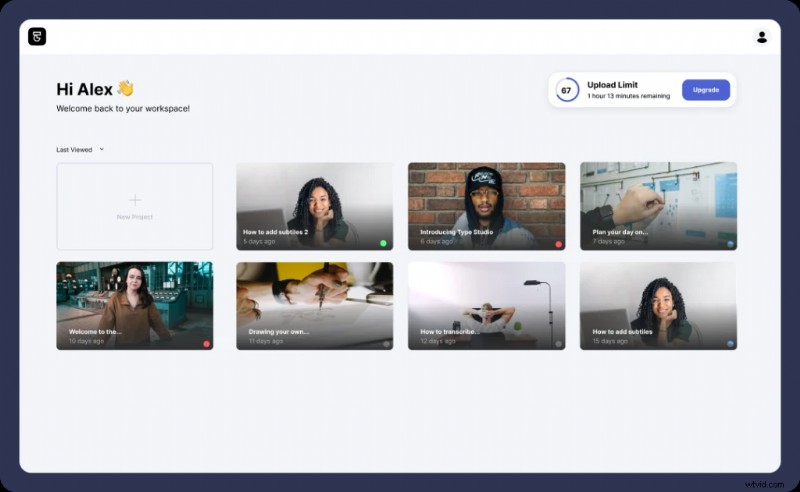
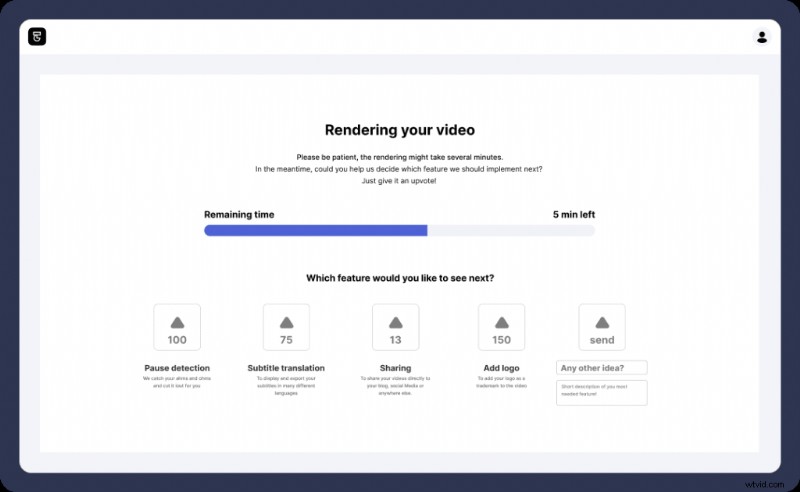
Dobře? Type Studio tedy přepisuje dialog, abyste jej mohli upravovat prostřednictvím tohoto textu. Pokud tedy chci v aplikaci Studio psát velká písmena, poklepejte na slovo a pak to můžete změnit, a když tak učiníte, což je samostatná část toho, co Type Studio dělá, je titulkování, když upravuji část textu, automaticky se zapněte si titulky.
Toto je titulkování, můžete dělat statické nebo dynamické titulky, stejně jako můžete změnit jakékoli písmo textu, velikost nebo barvu nebo barvu pozadí a to vše změnit na kartě titulky. Tyto malé tečky zde také označují pauzy, takže pokud si někdy uděláte pauzu, můžete vidět, kde to je.
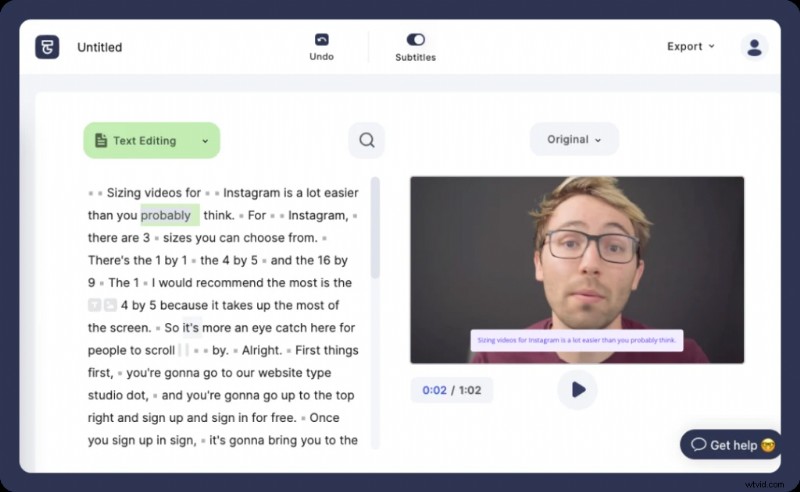
Takže se můžeme vrátit k části pro úpravu videa nebo můžeme vystřihnout spoustu různých věcí. Řekněte tedy, že jsem nechtěl tuto čáru přímo tady, což myslím, kdo by se jí nechtěl zbavit.
Takže pokud se toho chceme jen tak zbavit, zmáčkneš střih a hned to vypadne. Nyní také přidává několik zalomení řádků. Takže když po sedmé jsem si říkal, víte, line break stačí stisknout enter, udělá to zalomení řádku. Takže jakmile to bude přesně tak, jak chcete, stisknete tlačítko exportu a video vám vykreslí.
Sdílejte své video a článek online
Dobře, takže tady se odehrává všechna ta kouzla. Můžete buď přejít přímo na tlačítko stahování a stáhnout si jej pro vlastní potěšení z nahrávání, kamkoli chcete YouTube Facebook, cokoliv. Ale to pravé, co hledáte, je nová funkce videa k článku.
Takže než cokoli z toho, než začneme něco přidávat do Notion nebo Ghost, musíte se ujistit, že je zapnutý veřejný přepínač, abyste to mohli přesunout jinam a ostatní lidé si to mohli prohlédnout na nástěnce Notion nebo na vaší stránce Ghost. .
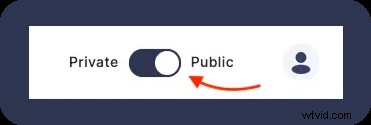
Podívejte se na tento odkaz, klikněte na něj a dostanete se přímo sem. Po kliknutí na tlačítko kopírovat odkaz máte přístup ke kopírování dvou různých věcí.
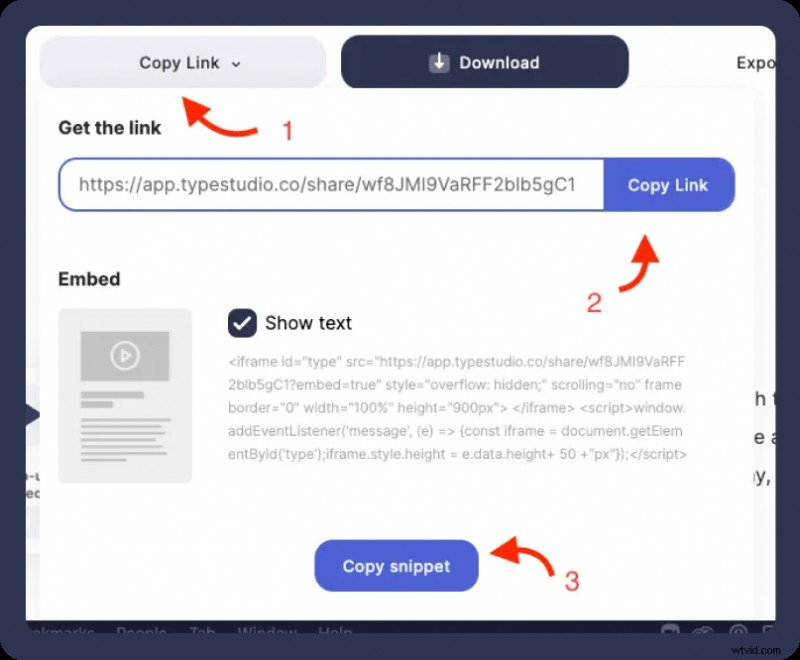
Vložit do Notion
Prvním z nich je tlačítko kopírovat odkaz, které zkopíruje, a můžete jej umístit na nástěnku. Dovolte mi, abych vám to rychle ukázal. S Notion pouze zkopírujete odkaz, přejdete na svou nástěnku Notion. Pojmenujete to:"Sick, We Can Use Type Here Now Tool". A stačí udělat lomítko videa a pak tam vložit odkaz.
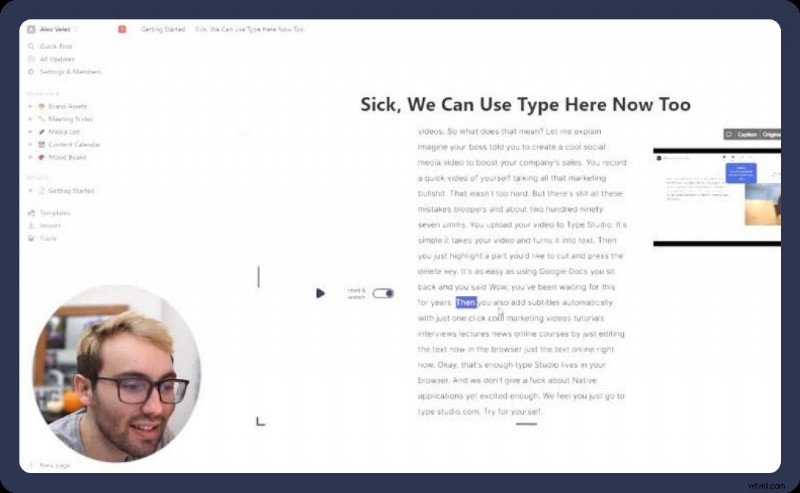
A bing-bang-boom Type Studio je nyní na vaší nástěnce. To je pěkná blbost a tohle je celá stránka. Takže skvělá část, dovolte mi to upřesnit, skvělá část je, že pokud je v tom část, na kterou chcete přeskočit, může to udělat kdokoli. A také, všimli jste si právě teď dole?
Ten chlap je tady, objeví se malé vyskakovací video, zvláště pokud jste příliš daleko od samotných videí, zobrazí se vyskakovací video. Takže pokud chcete začít od té doby, bum, pokud chci jít hledat jinam, chcete začít s tím, bum, a pak se můžete vrátit zpátky nahoru a jde to rovnou tam.
Vložit do svého blogu
Dobře, takže to máte na nástěnce. Představte si, co můžete dělat na blogu. Představte si tu integraci na blogu. Vraťme se k tomuto příspěvku „Kopírovat odkaz“. Přejdete na "Kopírovat úryvek". Nyní se vraťme k Ghostovi. Budeme to nazývat:"Whoa! Type is a Ghost AAhhh". Takže to, co uděláte, je, že kliknete na tlačítko plus, přejdete do HTML a pustíte tam toho padoucha a bum, bum bum, je to tam, děláme to.
Klikněte na tlačítko „Publikovat“ a aktivujte jej nyní, „Publikovat“. A pak se podívejte na ten příspěvek, vypadá to takhle. Můžete jít dolů a proskočit a vyskakovací okno se stále zobrazuje a můžete jej hrát odkudkoli a pohybovat s ním. A až skončíte, vrátíte se a přehrajete si to odsud nahoru a můžete tam skákat a uhh je to tak skvělé. Oh, to je tak skvělé. Jsem z toho opravdu nadšený, je to docela fajn. Nezapomeňte také nahrát obrázek a vyplnit metadata stejně jako u jakéhokoli příspěvku na blogu.
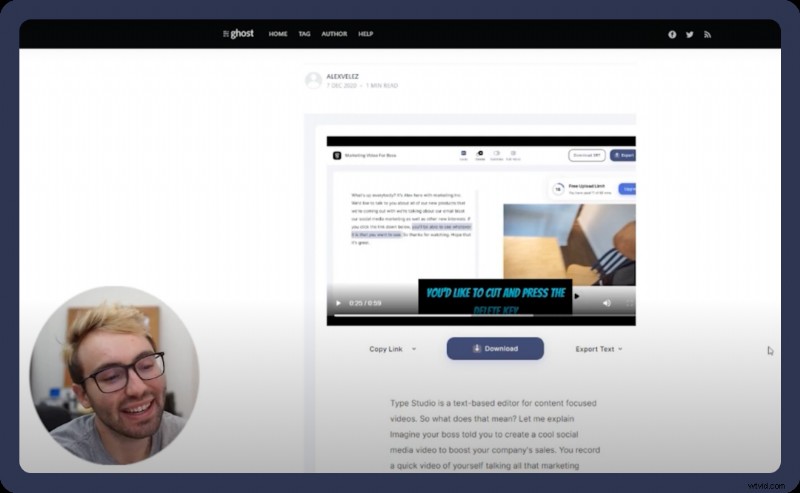
Tolik dalších případů použití
Vraťme se tedy k Type Studio. To je v podstatě vše s články a příspěvky na nástěnce, pokud chcete jen poslat, řekněme, že je to prodejní nabídka nebo něco vašemu šéfovi. Můžete přejít do kopírování odkazu a jednoduše zkopírovat tento odkaz a přenese je to také přímo na tuto stránku. Takže jakmile zjistíte, že Type Studio žije v každém aktivu vašeho života, víte, tohle je vlastně, jsem z toho opravdu nadšený, když jsme to vytvořili, byl jsem z toho velmi nadšený. To je opravdu skvělé.
Chci vám poděkovat za sledování a doufám, že se vám to bude líbit stejně jako nám. Doufáme, že se uvidíme v Type Studio.
Takto to vypadá při vkládání do vašeho blogu
